How to configure store + membership type specific price level
Store + Membership type specific price level configuration allows a store to have different price levels for different membership types and vice versa (A membership type with different price levels for different stores).
1. In Chewzie web back office, navigate to Web Ordering-> Stores-> Edit a store, switch to 'Detailed View' and turn on 'Advanced Settings'
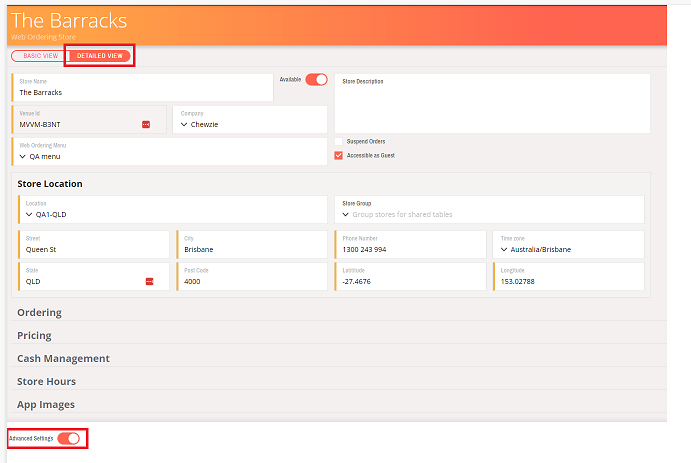
2. Under 'Pricing' section, select the desired membership type and assign the desired price level. Save store.
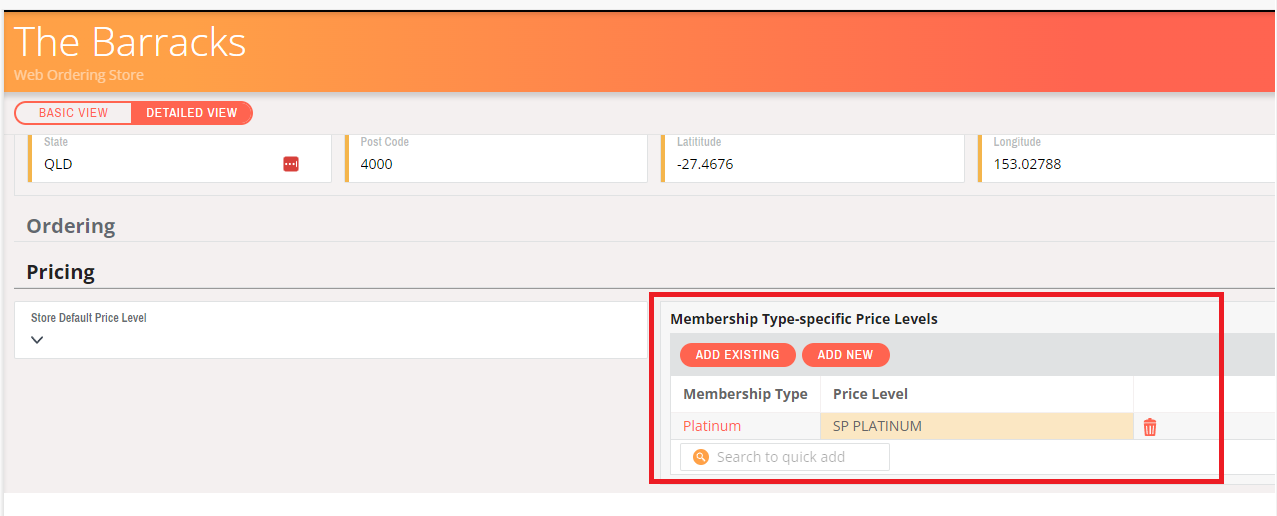
3. Multiple membership types can be assigned to a store with different price levels.
4. The store + Price level configuration can also be modified from 'Membership Type'. Navigate to Customers -> Membership Types-> Edit a membership type and enable advanced settings.
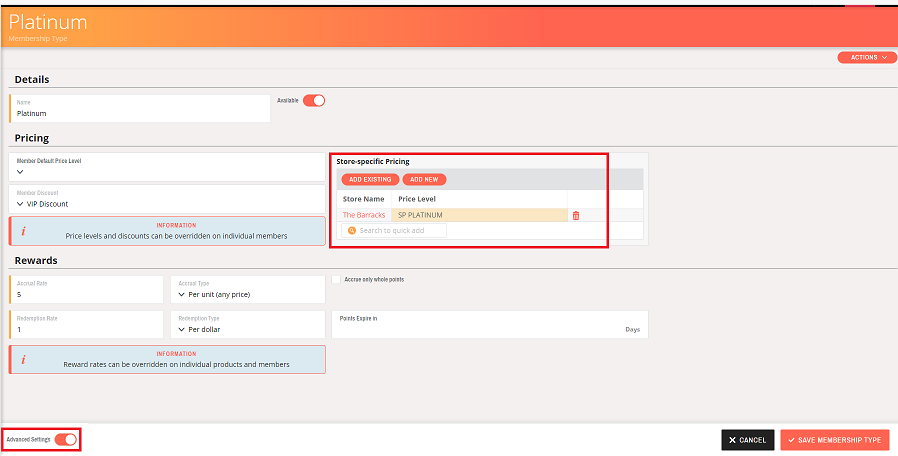
Note: 1. Member price level always takes priority over 'Store + Membership type' specific price levels.
2. 'Store + Membership type' specific price levels takes priority over 'Membership type default price level' and 'Store default price level'